Cum se rotunjește un număr din Excel
Microsoft Excel este cel mai puternic calculator, datorită căruia calculele dvs. au un aspect ordonat ușor de calculat. Dacă vorbim despre calcule, programul oferă o gamă largă de operații matematice asupra unor rețele numerice, una dintre ele fiind rotunjită.
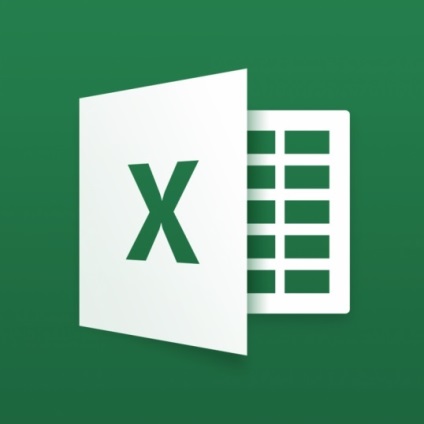
Numere rotunde în Excel
Foaie de calcul, reprezentate de Microsoft Excel. Permiteți-vă să rotunjiți, ca valori numerice unice în celule, și întregi, selectați manual sau selectați manual. Funcția aplică în mod automat acțiunea de rotunjire, reducând precizia valorilor numerice, cu Excel, care funcționează atât cu numere fracționare, cât și cu numere întregi!
Se rotunjează fracțiunile
Astfel, rotunjirea numerelor fracționate face posibilă reducerea numărului de cifre după punctul zecimal în fracții zecimale, indiferent de valoarea reală introdusă automat sau introdusă de dvs.
Pentru a continua, selectați celulele țintă cu butonul stâng al mouse-ului. Dacă există mai multe dintre acestea, țineți apăsată tasta "Ctrl" de pe tastatură și faceți clic pe numere.
După ce faceți clic pe "Format" din meniul superior, trecem la elementul "Celule" (puteți face același lucru dacă faceți clic dreapta pe celulele selectate, iar în context selectați elementul corespunzător - "Formatare celule").
Înainte de a deschide o casetă de dialog, mergeți la fila "Număr". Apoi găsim lista "Formate numerice" și faceți clic pe "Numeric". Acum găsim în dreapta "Numărul de zecimale" și setați numărul necesar (1 - la zecimale, 2 - la sute, 3 la mii, etc.). Suntem de acord cu aplicația făcând clic pe butonul "OK".
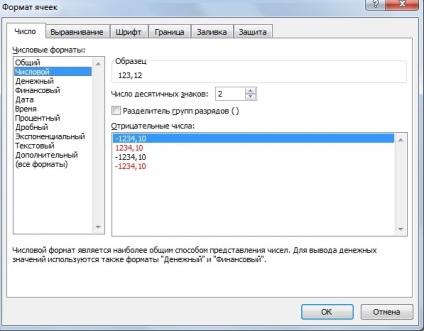
Înconjoară întregul
Cu fracțiunile sortate. Cu numere întregi nu va fi mai greu. Funcția ne va permite să facem valorile digitale mai convenabile pentru percepție sau calcule adecvate (utile pentru calcule inexacte sau calcule statistice).
Aici vom aplica o funcție specială, denumită "ROUND". Apropo, este folosit și pentru valori fracționare. Funcția are doar două argumente pentru a calcula: celula sau matricea de procesat, numărul de cifre la rotund.
Valorile negative sunt folosite pentru numere întregi (-1 (zeci), -2 (sute) etc.), iar cele pozitive pentru fracțional (1 (zecimal), 2 (sute) etc.) , pentru a rotunzi întregul număr "303" la sute, scriem formula:
= DISTRICT (A2;
(unde "A2" este o celulă, iar valoarea "-2" este o cifră)
După aplicarea, obținem exact "300".
Asta e tot, am reușit să analizăm rotunjirea în Microsoft Excel, atât cifrele fracționare, cât și numerele întregi. Nevoia unei astfel de operațiuni matematice este foarte mică, dar este mai bine să vă amintiți o dată decât să căutați o soluție la momentul potrivit
Articole similare
-
Salvați fișierul în format pdf - programe microsoft pentru birouri și aplicații de birou, programe -
Trimiteți-le prietenilor: